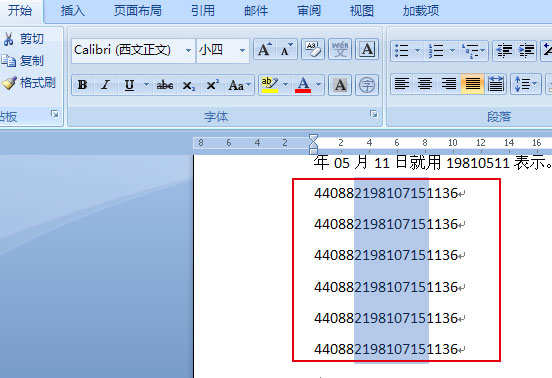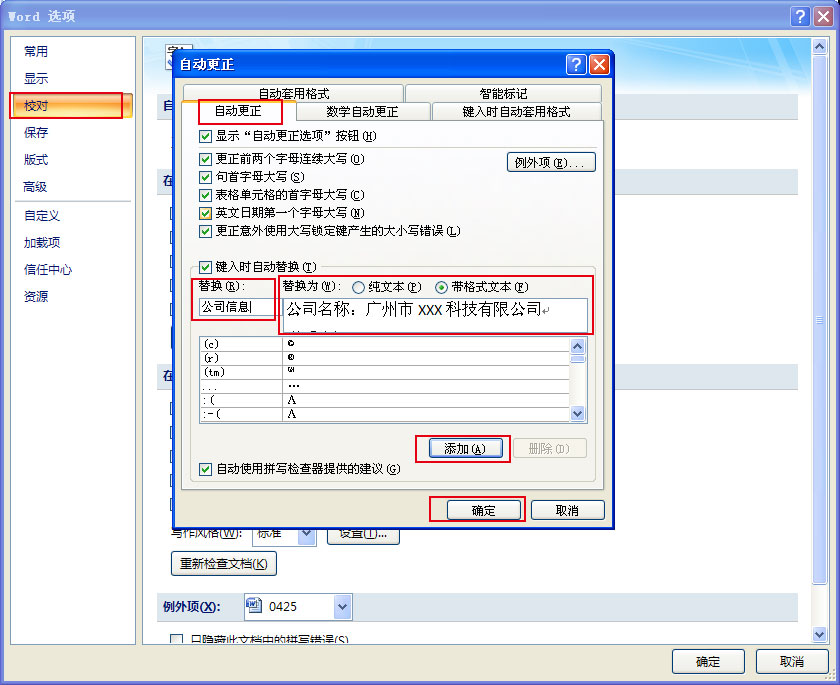Word提取身份證出生年月,Excel定位方法
一、Word提取身份證出生年月日
身份證的年齡,以公歷為準。1993年8月7日出身,是公歷的8月7日不是農(nóng)歷八月初七。生日期碼:(身份證號碼第七位到第十四位)表示編碼對象出生的年、月、日,其中年份用四位數(shù)字表示,年、月、日之間不用分隔符。例如:1981年05月11日就用19810511表示。
1.號碼的結(jié)構
公民身份號碼是特征組合碼,由十七位數(shù)字本體碼和一位校驗碼組成。排列順序從左至右依次為:六位數(shù)字地址碼,八位數(shù)字出生日期碼,三位數(shù)字順序碼和一位數(shù)字校驗碼。
2.地址碼
表示編碼對象常住戶口所在縣(縣級市、旗、區(qū))的行政區(qū)劃代碼,按GB/T2260的規(guī)定執(zhí)行。
3.出生日期碼
表示編碼對象出生的年、月、日,按GB/T7408的規(guī)定執(zhí)行,年、月、日代碼之間不用分隔符。
4.順序碼
表示在同一地址碼所標識的區(qū)域范圍內(nèi),對同年、同月、同日出生的人編定的順序號,順序碼的奇數(shù)分配給男性,偶數(shù)分配給女性。
5.校驗碼
根據(jù)前面十七位數(shù)字碼,按照ISO 7064:1983.MOD 11-2校驗碼計算出來的檢驗碼。
生日期碼
(身份證號碼第七位到第十四位)表示編碼對象出生的年、月、日,其中年份用四位數(shù)字表示,年、月、日之間不用分隔符。例如:1981年05月11日就用19810511表示。
通常我們都是利用Excel來提取身份證號碼中的出生年月日,而且之前,我們也有用Excel講過許多種方法提取。那Word中可以提取嗎?當然是可以的,利用Word提取身份證的出生年月日,不僅簡單,而且快速!
Alt+左鍵提取出生年月日。
在Word中,我們可以使用快捷鍵「Alt + 鼠標左鍵」,效果是選擇矩形區(qū)域。身份證號碼6位以后就是出生年月日了,所以利用這一功能,我們可以快速的選擇6位以后的8位數(shù),然后「Ctrl + C」復制,「Ctrl + V」粘貼,即可快速的將身份證號碼中出生年月日提取出來。
440882198107151136
440882198107151136
440882198107151136
440882198107151136
440882198107151136
440882198107151136
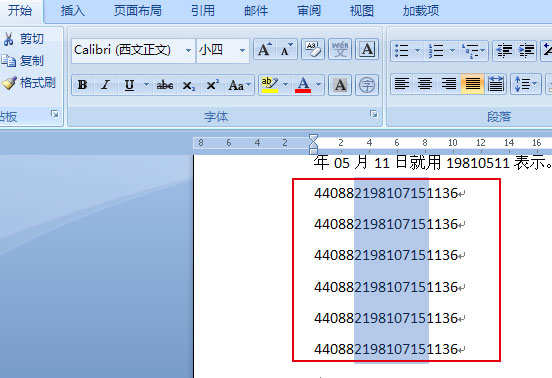
出生年月日
19810715
19810715
19810715
19810715
19810715
19810715
二、Word中的自動更正
在辦公的時候,我們可能經(jīng)常輸入大量的重復內(nèi)容。比如:一些公司可能會在許多文檔中輸入公司名稱、聯(lián)系地址、電話等信息。每次都要輸入相同的內(nèi)容,少就罷了,內(nèi)容太多就會很浪費時間。所以,如何快速的輸入大量重復內(nèi)容。為大家提高辦公效率!
選中我們經(jīng)常重復輸入的內(nèi)容,點擊「文件」(word2007版為office圖標)-「選項」-「校對」-「自動更正選項」,在「替換」中輸入“公司信息”然后點擊「添加」按鈕,確定。回到文檔中,我們輸入“公司信息”這幾個字,就會變成我們設定好的內(nèi)容。
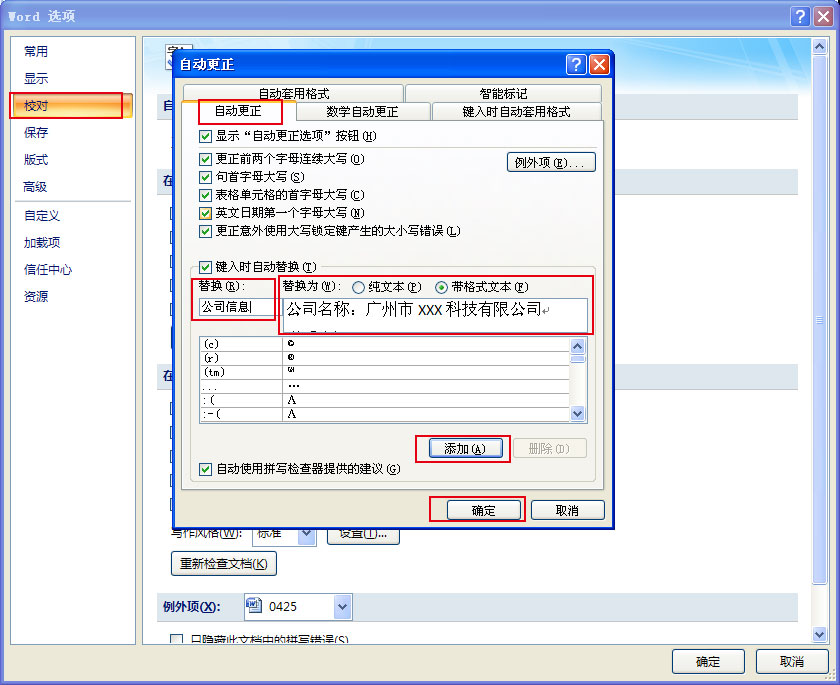
公司名稱:廣州市XXX科技有限公司
聯(lián)系電話:136000000000
聯(lián)系地址:廣州市天河區(qū)XXX路XXX號XXX大廈XXX樓
三、Excel單元格區(qū)域定位方法大全
如何快速定位或選取單元格區(qū)域,除了常規(guī)的鼠標拖選,還有多少其他的可行方法?如果有數(shù)萬行數(shù)據(jù)要去選取,怎么操作最快?本文圖文詳解了13種選取單元格區(qū)域的方法。
1、<Ctrl>鍵 (多重選取)
按住<Ctrl>鍵然后用鼠標拖選區(qū)域,可以同時選中多個非連續(xù)的單元格區(qū)域。這樣選定的多個非連續(xù)區(qū)域稱之為【多重選定區(qū)域】,多重選定區(qū)域通常情況下不能進行整體的復制和剪切操作(同行同列的除外),但是可以進行數(shù)據(jù)輸入、設置格式等基本操作。
2、<Shift>鍵 (首尾范圍選取)
選取第一個單元格,然后按住<Shift>再選取第二個單元格,就可以選中以這兩個單元格為首尾的矩形區(qū)域。
例如要選取A1:A10000,可以先選中A1,再找到A10000單元格(尋找的過程中不要點選其他單元格),在按住<Shift>鍵的情況下去點擊選中A10000單元格,就可以選中整個區(qū)域了。
3、 <F8>鍵(擴展模式)
<F8>是一個開關鍵,按下以后進入【擴展模式】(在狀態(tài)欄中會顯示相關信息),此時按方向鍵可以向不同方向擴展當前所選區(qū)域。完成選區(qū)后再按<F8>恢復到普通模式。
還有一種方法是使用<F8>與鼠標配合,類似于<Shift>鍵的作用:
選取第一個單元格,然后按下<F8>,再選取第二個單元格,就可以選中以這兩個單元格為首尾的矩形區(qū)域。完成后再按<F8>恢復普通模式。
4、Ctrl+Shift+方向鍵
(邊界擴展——首個和最后一個非空單元格)
如果選中的單元格和相鄰單元格內(nèi)有數(shù)據(jù),則按下<Ctrl+Shift+方向鍵>后可以將當前選中的區(qū)域擴展到同一行或同一列中不間斷的最后一個非空單元格。
而如果選中的單元格鄰側(cè)是空單元格,則按下<Ctrl+Shift+方向鍵>后會將選區(qū)擴展到同一行或同一列的第一個非空單元格。
如果整行或整列都是空單元格,會把選區(qū)擴展到這行或這列的首或尾(取決于方向鍵的方向)。
這個功能常被用于大面積選取空白區(qū)域。
5、<Shift+Home>鍵(邊界擴展——行首)
選中一個單元格,按下<Shift+Home>組合鍵,可以將選區(qū)擴展到這一行的第一個單元格(行首)。
6、<Ctrl+Shift+Home>鍵 (邊界擴展——表首)
選中一個單元格,按下<Ctrl+Shift+Home>組合鍵,可以將選區(qū)擴展到工作表最左上角的A1單元格(表首)。
這個功能可以讓你在表格中的任意位置直接向左上角框選到頂。
7、<Ctrl+Shift+END>鍵
(邊界擴展——最后一個使用中的單元格)
選中一個單元格,再按下<Ctrl+Shift+End>組合鍵,就會以之前選中的那個單元格和這個工作表當中的所使用到的最右下角單元格為首尾位置,他們所包圍的矩形區(qū)域就是新的選區(qū)。
這其中【使用到】的單元格不僅僅指的是單元格里包含數(shù)據(jù),也可以是設置過格式或其他操作,即使將單元格當中的數(shù)據(jù)刪除或去除格式,Excel也會自動將此單元格識別為【已使用的】。
結(jié)合方法6,如果在表格中隨意選中一個單元格,先按<Ctrl+Shift+Home>,然后再按一次<Ctrl+Shift+End>,就可以把整個工作表中的使用范圍給選中了。
8、 <Ctrl+A>鍵 (當前區(qū)域選取)
<Ctrl+A>組合鍵可以選中活動單元格所在的【當前區(qū)域】。
所謂【當前區(qū)域】,指的是當前單元格周圍包含數(shù)據(jù)的連續(xù)相鄰(包括斜角方向相鄰)單元格的最大矩形范圍。
例如下面圖中,選定單元格的直接相鄰數(shù)據(jù)單元格是B和C,與B相鄰的是A,與C相鄰的是D、E,與E相鄰的是F,所以最終選中的單元格范圍是包含A~F在內(nèi)的矩形區(qū)域。
當前單元格沒有相鄰數(shù)據(jù)或再次按<Ctrl+A>就可以選中整個工作表。
9、 <ALT+;> 鍵 (選取可見單元格)
按下<ALT+;>組合鍵可以在當前選定的區(qū)域中選中可見的單元格,排除其中的隱藏單元格。
例如在下面左圖中3~5行被隱藏了,按<ALT+;>組合鍵選定可見單元格后將單元格填充為橙色,在右圖取消隱藏后可以發(fā)現(xiàn)3~5行沒有受到填充顏色的操作影響。
在某些2007的版本中,存在【篩選】功能的BUG,導致篩選狀態(tài)下的操作會影響到未被篩選到的數(shù)據(jù)(正常情況下不應該影響到未被篩選的數(shù)據(jù)行),此時也可以使用此功能來僅僅選中所有被篩選出來的行。
10、使用名稱框 (直接定位)
在【名稱框】(位于編輯欄左側(cè))中直接輸入需要選取的目標區(qū)域地址,然后回車,就可以直接選定此區(qū)域。
例如前面提到的選中A1:A10000區(qū)域,就可以直接在名稱框中輸入地址A1:A10000以后回車來選中。
11、使用F5鍵定位功能(條件定位)
定位功能是十分有用的功能,它可以根據(jù)單元格的一些數(shù)據(jù)或格式的屬性來有條件地選中這些單元格。
按<F5>鍵或<Ctrl+G>組合鍵可以打開【定位】對話框,點擊【定位條件】就可以在其中選擇所需的目標條件。常用的條件包括【常量】、【公式】、【空值】和【可見單元格】等等。
如果在使用定位功能前事先選定一個區(qū)域,那就會在這個區(qū)域內(nèi)查找和選取符合條件的單元格,否則就會在整個工作表中進行查找。
12、使用查找功能 (條件定位)
查找功能可以彌補定位功能的一些局限性。
按<Ctrl+F>可以打開【查找】對話框,點擊【查找全部】按鈕可以查找所有符合條件的單元格,在找到的目標列表里面按<Ctrl+A>就可以同時選定所有這些找到的單元格。
查找的目標條件除了設定單元格的內(nèi)容,還可以包括單元格格式。
13、多表選取 (工作組模式)
在工作表標簽上使用<Shift>鍵然后首尾點選、或者使用<Ctrl>鍵然后多重點選的方式可以將多個工作表同時選中,進入【工作組】模式(在標題欄中會顯示相關信息)。在此模式下,選中其中一個工作表的單元格區(qū)域?qū)⑼瑫r影響組內(nèi)的其他工作表中的相同區(qū)域。
點擊工作組中其他工作表的標簽,就可以退出工作組模式。
角框選到頂。